전문적인 문서를 작성하려면 적절한 서식을 지정하는 것이 중요하지만, 서식을 지워야 하는 상황도 많을 수 있습니다. 예를 들어, 글꼴 스타일이 다른 페이지에서 텍스트를 복사/붙여넣으면 현재 서식이 엉망이 됩니다. 다행히도 Google에서는 전체 문서 또는 특정 텍스트에서 서식을 제거하고 일반 텍스트로 만드는 작업을 매우 쉽게 할 수 있습니다. 이 글에서는 서식을 지워야 하는 이유, 정확히 무엇을 지우는지, 구글 독스(Google Docs)에서 서식을 지우는 방법에 대해 살펴보도록 하겠습니다.
구글 독스에서 서식을 지우는 이유
구글 독스에서 서식을 지우는 이유는 때로는 문제가 발생했을 때 수동으로 해결하는 것보다 서식을 지우는 것이 더 쉬운 상황이 많이 있을 수 있습니다. 아래에는 사용자가 서식 지우기 기능을 사용해야 하는 몇 가지 일반적인 상황이 나열되어 있습니다.
- 다른 사람들과 공동 작업할 때 사람들은 동일한 문서에 서로 다른 서식을 적용하여 불일치가 발생할 수 있습니다. 해당 시나리오에서는 개별 부분의 서식을 지우는 것이 도움이 될 수 있습니다.
- Ctrl+V를 사용하여 텍스트를 붙여넣으면 복사한 위치의 서식이 유지됩니다. 그렇게 하면 문서와 일치하도록 서식을 지워야 합니다. Ctrl+Shift+V를 사용하여 서식을 자동으로 제거하는 텍스트를 붙여 넣을 수도 있습니다.
- 서식을 제거하면 문서가 일반 텍스트로 바뀌므로 복잡한 문서를 단순화하는 데 유용할 수 있습니다.
다른 도구에서 문서를 가져올 때 서식이 깨질 수 있습니다. 서식 지우기 옵션을 사용하면 이 문제가 해결됩니다. - 인쇄와 같은 다른 목적으로 문서의 서식을 완전히 변경하려는 경우 문서의 서식을 재설정할 수도 있습니다. 무질서한 서식을 지정하는 것보다 일반 텍스트를 수정하는 것이 더 쉽습니다.
- 저 같은 경우 블로그를 운영하는데 때로는 다른 글을 가지고 올 때 바로 가지고 오면 문제가 발생할 수 있습니다. 그렇기 때문에 순수한 텍스트로 옮겨야 하는데요. 예전에는 메모장으로 한 번 옮긴 다음에 다시 복붙을 했는데, 구글 독스에서는 간단하게 이 과정을 한큐에 끝낼 수 있습니다.
서식 제한 사항 지우기
서식을 지워도 문서가 마법처럼 일반 텍스트로 바뀌지는 않습니다. 그것은 한계와 범위를 가지고 있습니다. 취소 선 , 굵게, 색상, 글꼴 크기/유형, 위 첨자 및 밑줄 과 같이 텍스트에 적용된 직접 서식을 대부분 제거합니다 . 기본 글꼴 스타일 과 같은 구글 독스(Google Docs) 문서의 기본 형식은 계속 적용됩니다. 서식 지정이 영향을 미치지 않는 몇 가지 경우가 있는데요.
- 문서 제목은 그대로 유지됩니다.
- 텍스트 서식은 제거되지만 하이퍼링크는 제거되지 않습니다.
- 이미지와 개체는 그대로 유지됩니다.
- 댓글과 제안은 영향을 받지 않습니다.
- 머리글 과 바닥 글의 텍스트는 동일하게 유지됩니다.
- 목록과 글머리 기호는 제거되지 않습니다.
- 전체 페이지 레이아웃도 변경되지 않습니다.
- 제거되는 대부분의 변경 사항은 개별 텍스트에 적용된 서식과 관련되어 있으며 전체 문서 형식은 일관되게 유지됩니다.
제거되는 대부분의 변경 사항은 개별 텍스트에 적용된 서식과 관련되어 있으며 전체 문서 형식은 일관되게 유지됩니다.
구글 독스(Google Docs)에서 서식을 지우는 방법
용도와 제한 사항을 숙지한 후 서식 지우기 기능을 사용할 준비가 된 경우 적용 방법은 다음과 같습니다. 먼저 서식을 지우려는 텍스트를 강조 표시합니다. 개별 텍스트를 강조 표시하거나 Ctrl+A 키를 눌러 문서의 모든 텍스트를 강조 표시할 수 있습니다.
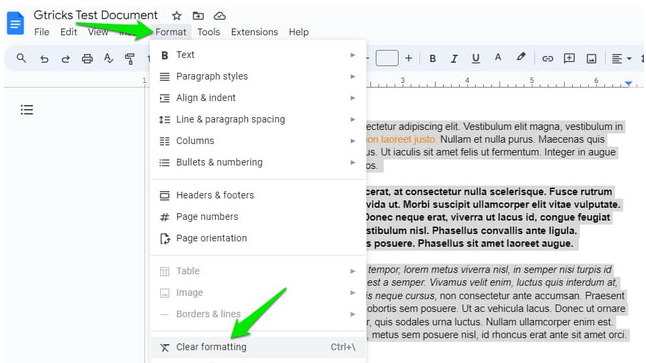
그런 다음 상단의 서식 메뉴를 클릭 하고 서식 지우기를 선택합니다 . 또는 텍스트를 강조 표시하고 키보드에서 Ctrl+\ 키를 눌러 서식 지우기 옵션을 적용할 수도 있습니다. 그러면 선택한 텍스트에서 모든 서식이 지워지고 원하는 대로 문서 서식을 계속 지정할 수 있습니다.
나가는 글
Ctrl+Shift+V 단축키를 사용하지 않고 다른 문서나 페이지에서 무언가를 복사/붙여넣을 때 이 옵션이 상당히 중요하게 사용될 수 있습니다. 특히 블로그를 운영하는 사람이라면 문서를 복사할 때 불필요한 정보들이 따라올 수 있기 때문에 메모장으로 한 번 옮긴 다음에 작성을 하는데요. 이 기능을 활용하면 깨끗한 문서를 만들 수 있어서 좋습니다. 때때로 다른 사람이 작성한 문서를 처리해야 할 때 이 옵션은 상당히 도움이 됩니다.
'재영군의IT세상' 카테고리의 다른 글
| 지메일(Gmail) 전체 또는 특정 이메일 자동으로 답장하는 2가지 방법 (0) | 2023.09.18 |
|---|---|
| 지메일(Gmail)에서 자동으로 메일 지우는 두 가지 방법 (0) | 2023.09.18 |
| 아이폰 SOS 모드의 의미와 ON/OFF 사용하는 방법 (0) | 2023.09.02 |
| 아이폰 백그라운드에서 유튜브 음악을 계속 재생하는 방법 (0) | 2023.08.31 |
| 유튜브 시청 기록 끄고 삭제 하는 방법 (0) | 2023.08.30 |



